Penugasan – penugasan yang telah Anda buat dalam Penugasan Cepat / Quick Assignment akan terdaftar dalam tabel yang dapat Anda lihat dalam modul Penugasan Cepat. Berikut penjelasan tabel dan cara meng-edit penugasan cepat.
Jika Anda ingin melihat cara membuat penugasan cepat, klik link berikut Bagaimana Cara Membuat Quick Assignment / Penugasan Cepat?
Penugasan-penugasan yang telah anda buat, bisa anda pantau melalui menu Ketersediaan Armada
Penjelasan Tabel #
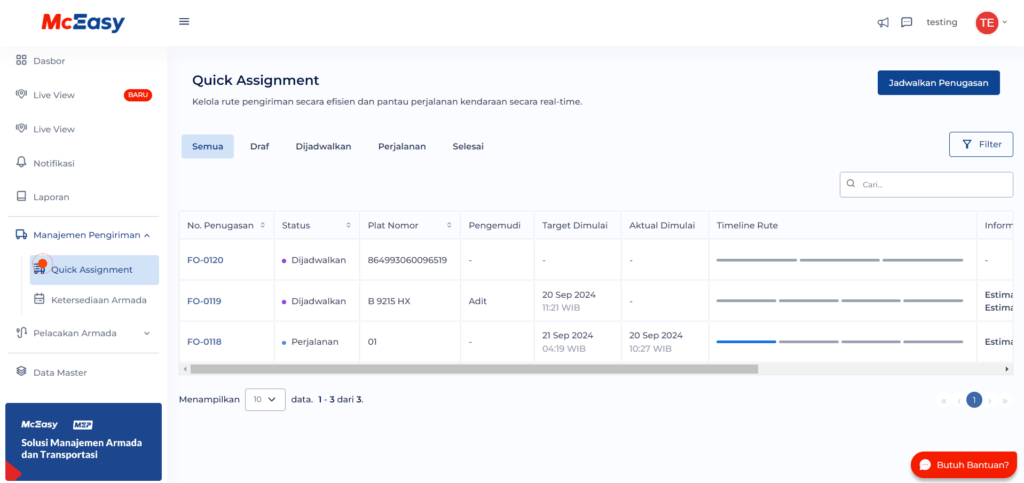
Terdapat 9 kolom dalam tabel Quick Assignment / Penugasan Cepat. Berikut penjelasan dari masing masing kolom.
- No Penugasan : Setiap penugasan, memiliki ID masing masing yang akan ditunjukkan dalam No. Penugasan
- Status : Terdapat 4 Status, yaitu draf, dijadwalkan, dan perjalanan
- Plat Nomor : Plat nomor dari kendaraan yang ditugaskan
- Pengemudi : Nama pengemudi yang menjalankan penugasan
- Target Dimulai : Penjadwalan keberangkatan yang ditentukan saat pembuatan penugasan.
- Aktual Dimulai : Jam keberangkatan yang benar-benar terjadi, tanpa melihat jadwal keberangkatan
- Timeline Rute* : Progress dari perjalanan kendaraan. Untuk detil dari bagian ini, akan dijelaskan di bagian setelah ini
- Informasi Saat Ini : Estimasi waktu kendaraan akan tiba, dan berangkat kembali
- Lokasi : Lokasi tempat yang sedang dituju kendaraan saat ini
Selain itu, Terdapat tombol di atas tabel yang dapat digunakan untuk mem-filter penugasan berdasarkan status.
Timeline Rute #
Timeline rute dari penugasan menunjukkan progress dari perjalanan kendaraan. Terdapat warna warna yang menunjukkan status dari perjalanan masing masing tujuan, dalam bentuk bar. Anda dapat meng-klik masing masing bar untuk melihat status perjalanan kendaraan.
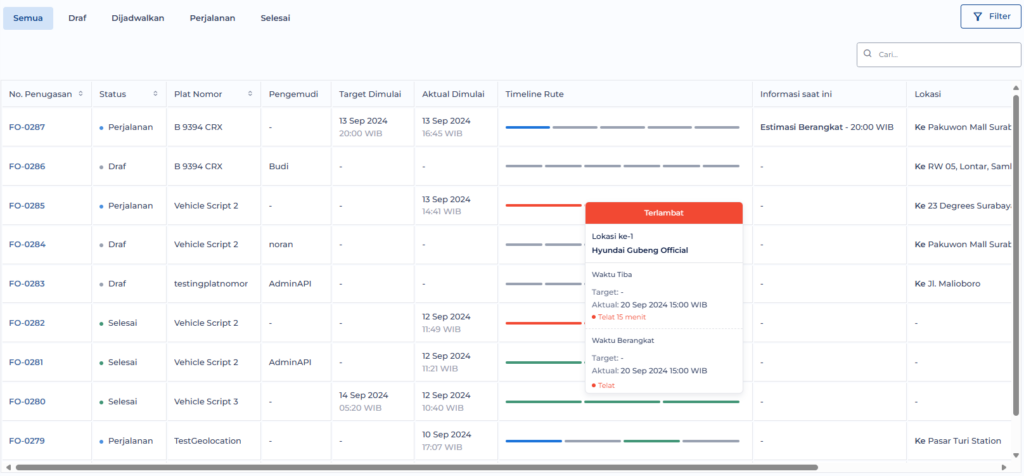
Dengan meng-klik timeline rute pada masing-masing penugasan, Anda dapat melihat estimasi waktu tiba & waktu berangkat.
Terdapat 5 warna yang menunjukkan seberapa sesuai perjalanan aktual dengan penjadwalan yang telah dibuat.
- Abu abu : Tujuan belum dikunjungi.
- Biru : Kendaraan sedang melakukan aktivitas di dalam tujuan.
- Hijau : Tujuan sudah selesai dikunjungi dan tepat waktu.
- Hijau pudar : Tujuan sedang dikunjungi, dan diestimasi tepat waktu
- Merah : Tujuan terlambat dikunjungi.
- Merah pudar : Tujuan berpotensi untuk terlambat dikunjungi.
Melihat & Meng-Edit Penugasan Cepat #
Anda dapat meng-klik masing masing penugasan pada bagian kolom No.Penugasan untuk melihat atau meng-edit masing masing penugasan. Penugasan dengan status dijadwalkan berbeda dengan perjalanan. Selanjutnya, akan dijelaskan perbedaannya
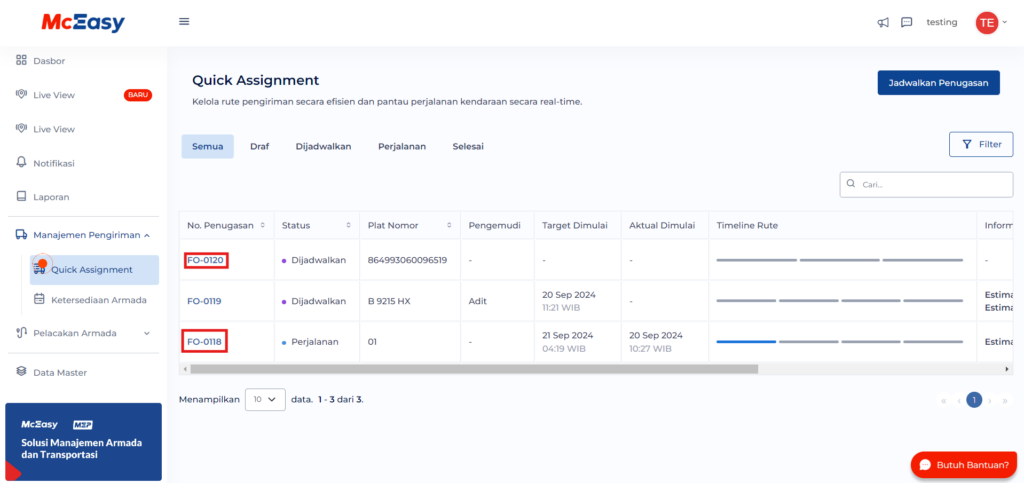
Klik pada penugasan dengan status Dijadwalkan #
Jika Anda melihat penugasan dengan status dijadwalkan, Anda akan dibawa kepada laman untuk meng-edit penugasan yang telah dibuat.
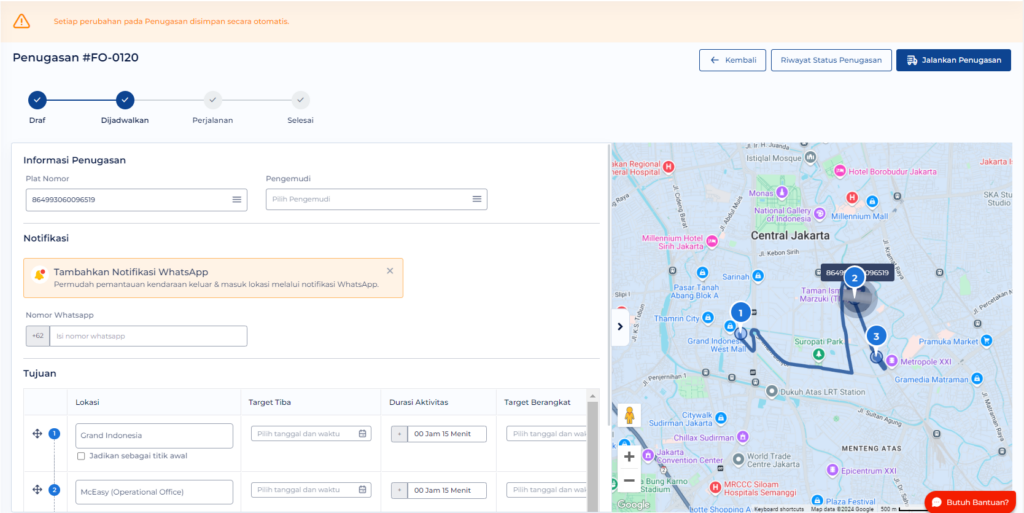
Untuk penjadwalan, masih sama dengan pembuatan quick assignment baru (dapat dilihat di link Bagaimana Cara Membuat Quick Assignment / Penugasan Cepat?). Namun, bedanya adalah perubahan yang dilakukan langsung disimpan secara otomatis.
Klik pada penugasan dengan status Perjalanan #
Jika anda meng-klik penugasan yang ber-status perjalanan, Anda akan melihat progress dari perjalanan kendaraan Anda.
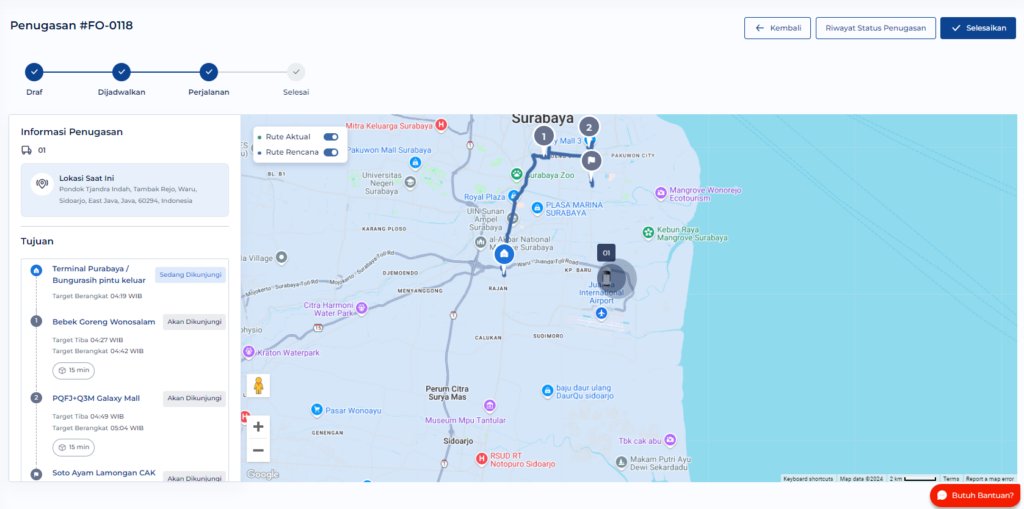
Meng-klik pada penugasan yang memiliki status perjalanan akan membawa anda untuk melihat progress dari kendaraan yang Anda tugaskan.
Di Peta, Anda dapat melihat lokasi, dan rute perjalanan. Rute berwarna biru tua menunjukkan rute yang direncanakan, sedangkan yang berwarna hijau merupakan rute yang aktual dijalankan oleh pengemudi.
Di bagian kiri peta, Anda dapat melihat progress dari perjalanan berdasarkan tujuan tujuan yang Anda tentukan. Di bagian tersebut, Anda bisa melihat tujuan dengan status-status masing masing, yaitu
- Akan Dikunjungi : Tujuan akan dikunjungi dalam penugasan ini
- Sedang Dikunjungi: Tujuan sedang dikunjungi pada saat ini
- Selesai: Tujuan sudah selesai dikunjungi
Urutan dari tujuan dari atas ke bawah, berurutan sesuai dengan urutan yang telah anda tetapkan saat membuat penugasan.
Penugasan cepat terhubung dengan menu Ketersediaan Armada.
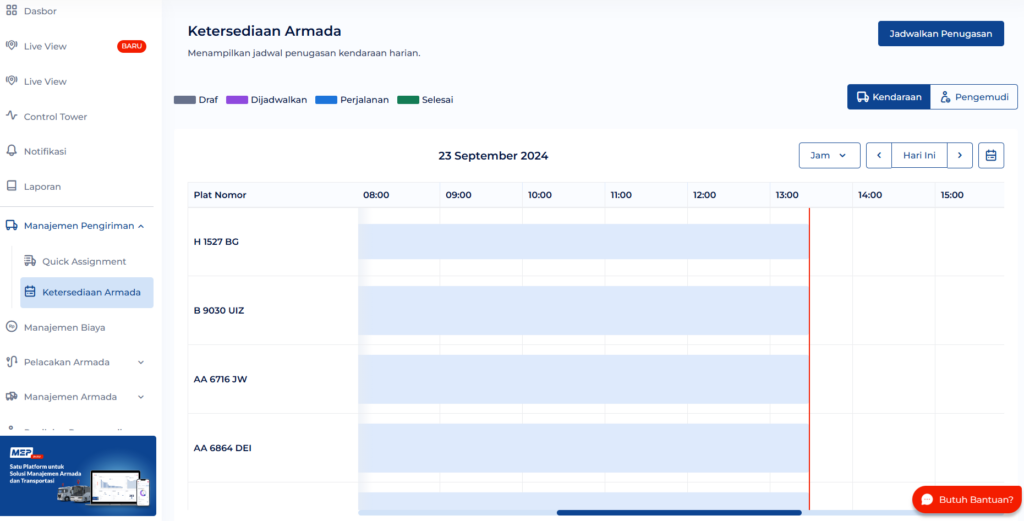
Untuk melihat jadwal dari masing masing kendaraan, Anda dapat mengakses melalui menu Ketersediaan Armada

